Εάν έχετε πρόσφατα ενημερωθεί στο iOS7, ίσως αναρωτιέστε γιατί δεν μπορείτε πλέον να σύρετε προς τα δεξιά από την Αρχική οθόνη σας για να χρησιμοποιήσετε την αναζήτηση Spotlight για αναζήτηση email, επαφών, μουσικής, μηνυμάτων και άλλων.
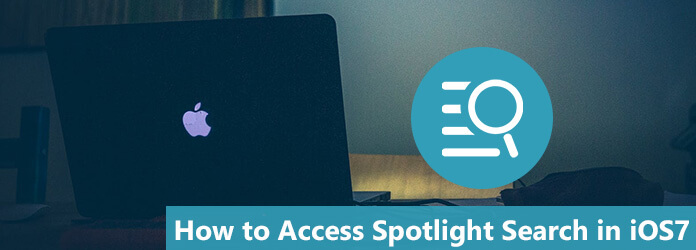
Τι είναι η αναζήτηση Spotlight στο iPhone; Το Spotlight, που προηγουμένως ονομάστηκε Siri Search Suggestions, είναι ένας εύκολος τρόπος για να βρείτε σχεδόν οτιδήποτε στη συσκευή σας iOS. Θέλετε πολύ να βρείτε μια επαφή, μηνύματα, email ή ακόμα και μια εφαρμογή; Μπορείτε να χρησιμοποιήσετε αυτήν τη λειτουργία.
Πού είναι η αναζήτηση Spotlight; Προφανώς, θα πρέπει να πάτε αριστερά για να βρείτε το Spotlight, στη δική του ξεχωριστή σελίδα. Μετακίνησε η Apple τη λειτουργία Spotlight στο iOS 7; Στην πραγματικότητα, η Apple δεν έχει καταργήσει τη δυνατότητα. Δείτε πώς μπορείτε να το βρείτε.
Βήμα 1 Μεταβείτε σε οποιαδήποτε αρχική σελίδα iPhone, iPad ή iPod που εκτελεί iOS 7.
Βήμα 2 Απλώς σύρετε προς τα κάτω από οπουδήποτε εκτός από την κορυφή, κάτι που σας φέρνει το κέντρο ειδοποιήσεων.
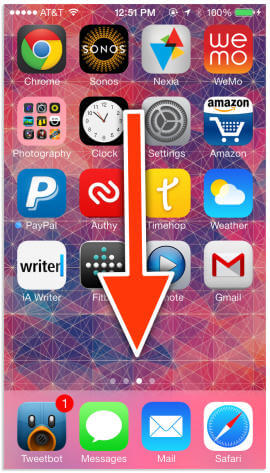
Βήμα 3 Θα δείτε ότι η Apple εμφανίζει το πληκτρολόγιο και θέτει τον κέρσορα στο πεδίο κειμένου αναζήτησης. Εδώ μπορείτε να κάνετε αναζήτηση στο iPhone σας σε βάθος.
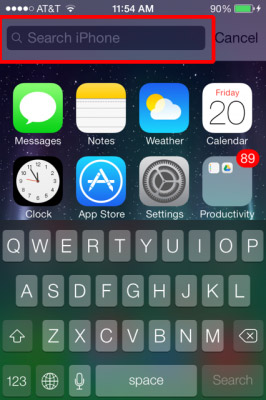
Περισσότερα ανάγνωση: Εφαρμογές iOS 7 Killed.
Εάν θέλετε να κάνετε πιο έξυπνη αναζήτηση, πρέπει να ορίσετε τις προτιμήσεις αναζήτησης Spotlight. Η παρακάτω συμβουλή είναι για εσάς.
Βήμα 1 Επιλέξτε Εφαρμογή ρυθμίσεων στη συσκευή σας.
Βήμα 2 Πατήστε στην καρτέλα Γενικά.
Βήμα 3 Επιλέξτε Αναζήτηση Spotlight. Εάν δεν θέλετε να αναζητήσετε τα πάντα στο iPhone σας, μπορείτε να ενεργοποιήσετε ή να απενεργοποιήσετε οποιοδήποτε περιεχόμενο με δυνατότητα αναζήτησης, συμπεριλαμβανομένων μηνυμάτων, μουσικής, εκδηλώσεων, σημειώσεων και email κ.λπ. (Δείτε τι να κάνετε εάν Η αναζήτηση στο Spotlight δεν λειτουργεί στο iPhone)
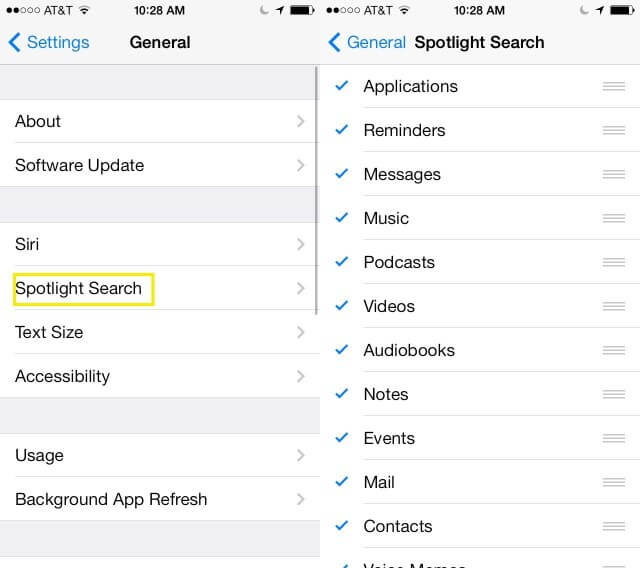
Περισσότερα: Μπορείς ανακτήστε τα χαμένα μηνύματα, επαφές, σημειώσεις και άλλα αρχεία στον υπολογιστή σας.